こんにちは、DPnetです(^ _ ^)
今回のブログは、前回ブログ『Illustratorのトンボ(トリムマーク)についてのお話』とあわせて
お読みいただけると幸いです。
ここでは、塗りたし作成の必要性を重点にお話しいたします。
みなさんは、塗りたしという言葉を聞いたことがありますか?
塗りたし とはどういう意味?
データが、きっちりと紙のはしまでデザインされた内容の場合、
本来の仕上がりサイズよりも、外側に3ミリはみ出させておく必要があります。
そのはみ出させた部分を「塗りたし」といいます。
『塗りたしがあるデザインデータ』と『塗りたしがないデザインデータ』の違い
紙のはしまで、きれいに印刷するためには、塗りたしを作成しなければなりません。
では、塗りたしがあるデザインと塗りたしがないデザインの違いはわかりますか?
ここでは、塗りたしがあるデザインとはどういうものかを
仕上がりサイズがA4を例としてみていきましょう!
そして、塗りたしがあるデザインと塗りたしがないデザインの違いもあわせてみていきましょう。
[例]仕上がりサイズがA4(210mm X 297mm)で、
『塗りたしがあるデザイン』と『塗りたしがないデザイン』の違い
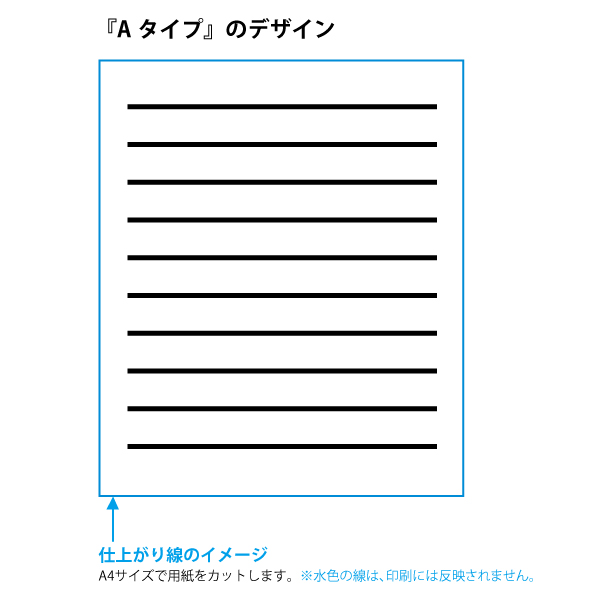
【解説】『Aタイプ』のデザインは、塗りたしが無いデザインです。
【理由】黒の線は、紙のはしにかぶっていない。
【答え】データの塗りたし作成は不要です。
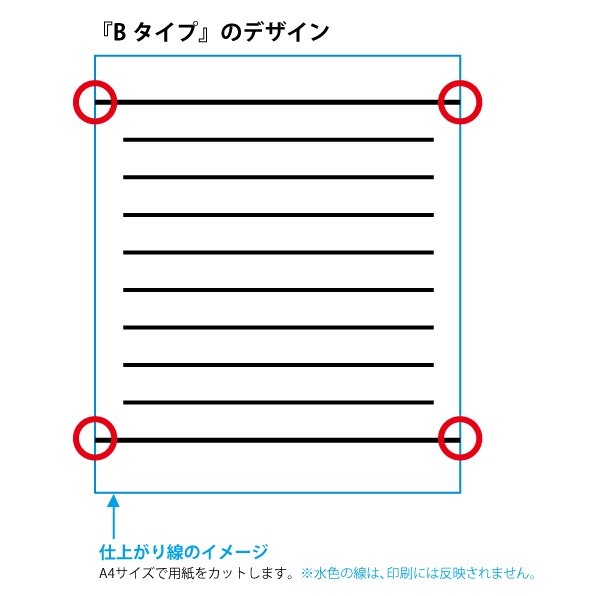
【解説】『Bタイプ』のデザインは、塗りたしがあるデザインです。
【理由】2つの黒の線が、4箇所共に、紙のはしまであります。
【答え】データの塗りたし作成は必要です!
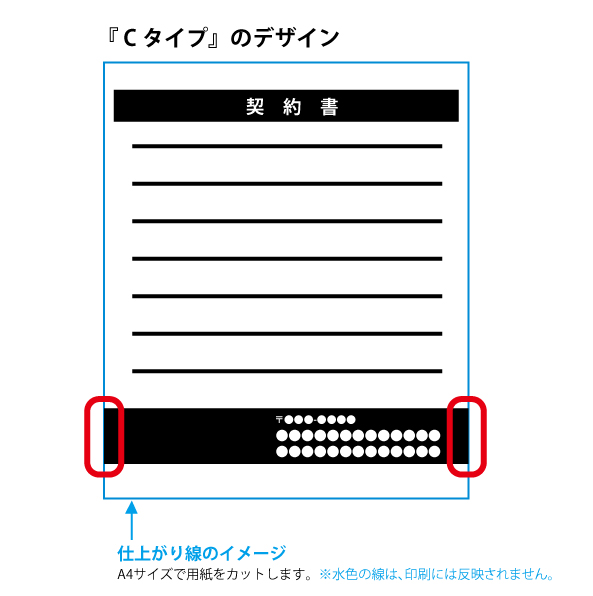
【解説】『Cタイプ』のデザインは、塗りたしがあるデザインです。
【理由】下の黒のオブジェクトが、2箇所共に、紙のはしまであります。
【答え】データの塗りたし作成は必要です!
 新人ちゃん
新人ちゃんいかがでしたでしょうか。
塗りたしのあるデザイン、塗りたしの無いデザイン
の違いがわかったかな?
必ずデータに塗りたしを作成する必要があるの?
[塗りたしの無いデザインの場合]
デザインが紙のはしまで無ければ、塗りたしの作成は不要です。トンボのみ作成をお願いします。
印刷に進行しても問題がないか、データチェックさせていただきます。
[塗りたしのあるデザインの場合]
データの『塗りたしの作成&トンボの作成』は必ず必要となります。
3ミリ大きめに作成された塗りたしは、仕上がりサイズ(納品時の伝票が仕上がったサイズ)
のトンボをつけることで、断裁の位置が明確にわかるので、必ず必要です。
もし、データに塗りたし作成がされていなかったら、どうなるの?
~ 塗りたしの作成が必要なデータなのに、塗りたし作成がされていなかった場合について ~
「断裁ズレ」が起きてしまった時に、紙のはしに“白い線”が出ます。
一般的に大きいズレは、約1~2mm程度起こる可能性があります。
結果として、紙のはしに“約1~2mm程度の白い線が出てしまう”という状態での納品となってしまいます。



【補足】「断裁」と「断裁ズレ」のお話
紙を何枚も重ねた状態で、カットすることを「断裁」といいます。
例えば仕上がりA4サイズにカットしたい場合、
A4サイズよりも、もっと大きな紙に複数枚印刷したものを、
後からA4サイズにカットします。
印刷物をカットする刃は、大きな包丁のようなものでかなりの重みがあります。そのため、刃の重みでどうしても紙が多少ずれてしまいます。
そのずれを「断裁ズレ」と言います。
「断裁ズレ」は大きいときで1~2mm程度おこる場合があり、この現象は避けることができません。
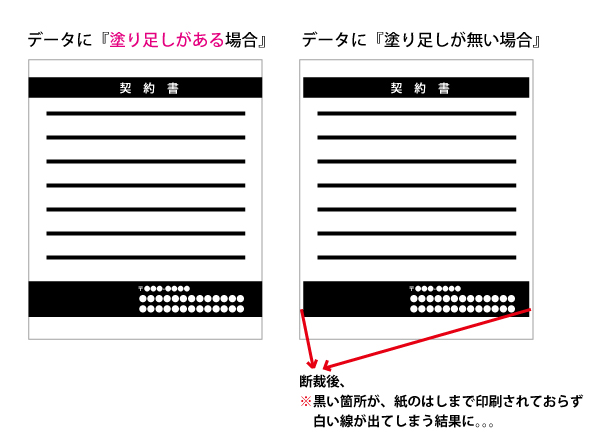
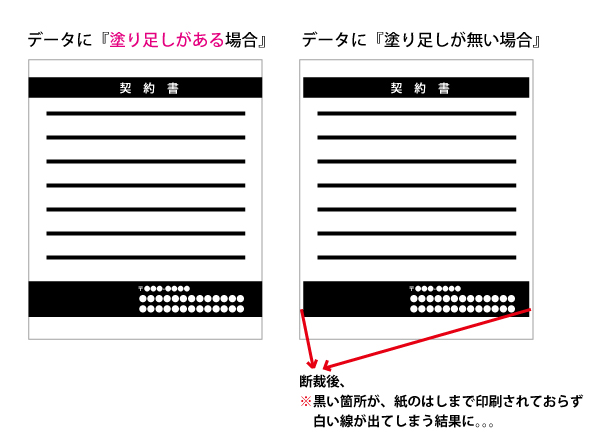
だから、『塗りたし作成&トンボ作成』が必要なんだね!
いかがでしたでしょうか。
塗りたしがあるデザインについて、白い線が出ずに、紙のはしまで綺麗に印刷をするためには、
『塗りたし作成&トンボ(トリムマーク)作成』が必要となります。気をつけてくださいね!



ここまでお読みいただき、ありがとうございます(^ _ ^)
今後は、Illustratorの『塗りたし作成&トンボ作成』の実践を解説したブログを検討中です。どうぞよろしくお願いします (^^)/
\ DPnetはこちらから /







